Page Analyses de données
La page Informations clés sur les données affiche des informations sur les modèles et les anomalies dans les données des entités dans Oracle Autonomous Database.
Pour accéder à la page Analyses de données, cliquez sur l'onglet Data Studio sur la page Actions de base de données, puis sélectionnez le menu Analyses de données.
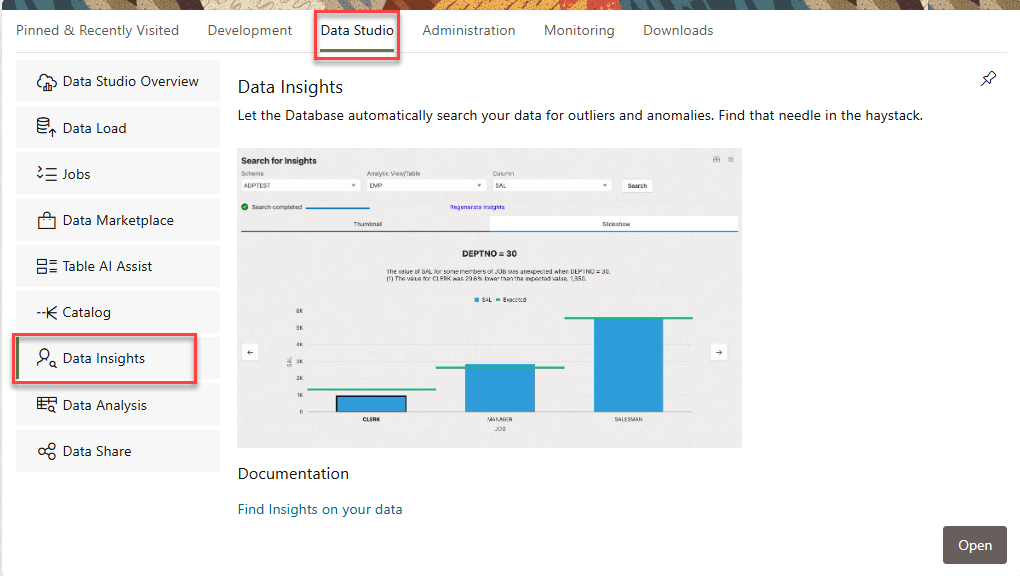
Description de l'image data-insights.png
ou cliquez sur l'icône Selector![]() et sélectionnez Data Insights dans le menu Outils de données du panneau de navigation.
et sélectionnez Data Insights dans le menu Outils de données du panneau de navigation.
Les rubriques suivantes décrivent les informations clés et leur génération et leur utilisation.
- A propos des informations clés
Vous pouvez générer des informations clés pour une table ou pour la vue analytique déployée pour l'analyse des données. - Génération d'informations clés et visualisation de rapports
Utilisez ces procédures pour générer des informations clés et visualiser des rapports les concernant.
Rubrique parent : Analyser
A propos des analyses
Vous pouvez générer des informations clés pour une table ou pour la vue analytique déployée pour l'analyse des données.
Les informations clés générées par Data Insights pour la vue analytique d'un modèle de gestion peuvent être plus utiles que celles d'une table en raison des métadonnées supplémentaires fournies par une vue analytique.
Les analyses mettent en évidence les points de données comme potentiellement anormaux si la valeur réelle d'une mesure lors du filtrage sur des paires de valeurs de hiérarchie de vues analytiques ou de colonnes de table est considérablement supérieure ou inférieure à la valeur attendue, calculée sur toutes les valeurs de hiérarchie ou de colonne. Les analyses mettent en évidence des modèles inattendus que vous voudrez peut-être examiner.
Les informations clés sont générées automatiquement par diverses fonctions analytiques intégrées à la base de données. Les résultats de l'analyse d'informations clés apparaissent sous la forme d'une série de graphiques à barres dans le tableau de bord Informations clés sur les données.
Data Insights utilise les étapes suivantes pour générer des informations clés :
- Recherche les valeurs d'une mesure, par exemple Sales, dans toutes les paires distinctes de la hiérarchie ou des valeurs de colonne de la mesure. Si Sales a les hiérarchies ou colonnes Situation familiale, Tranche d'âge, Niveau de revenu et Sexe, les paires sont les valeurs de chaque valeur distincte de chaque hiérarchie ou colonne associée à chaque valeur distincte de chacune des autres hiérarchies ou colonnes. Par exemple, si les valeurs de la situation matrimoniale sont Marié et Célibataire et que les valeurs de la tranche d'âge sont A, B et C, les paires sont Marié et A, Marié et B, Marié et C, Célibataire et A, Célibataire et B et C. Chaque valeur distincte de la situation de famille serait également associée à chaque valeur distincte du niveau de revenu et du sexe, etc.
- Estime une valeur attendue pour la mesure pour chaque paire de hiérarchies ou de colonnes.
- Calcule la valeur réelle de la mesure pour chaque paire de hiérarchies ou de colonnes, par exemple Situation de famille = S, Tranche d'âge = C, puis la différence entre la valeur réelle et la valeur attendue.
- Score toutes les différences et sélectionne les plus grandes variations entre les valeurs réelles et attendues à mettre en évidence en tant qu'informations potentielles.
Les informations obtenues mettent en évidence les cas où la valeur de mesure est significativement plus grande ou plus petite pour une paire de valeurs de hiérarchie ou de colonne donnée que prévu, par exemple des ventes beaucoup plus élevées où Situation familiale = S et Tranche d'âge = C.
Les analyses des vues analytiques ont tendance à utiliser les niveaux supérieurs d'une hiérarchie, car les différences entre les valeurs estimées et réelles sont généralement plus importantes que celles des attributs de niveau inférieur. Par exemple, la différence en dollars entre les ventes estimées et réelles pour l'ensemble des États-Unis est généralement supérieure à la différence entre les ventes estimées et réelles pour une ville de moins de 1000 habitants. La différence est calculée en valeurs absolues et non en pourcentages.
Les informations relatives aux tables classent les colonnes en tant que colonnes de dimension ou de mesure en fonction de leurs types de données et de leur cardinalité. Une colonne VARCHAR2 est toujours classée en tant que dimension, mais une colonne NUMBER peut être une dimension ou une mesure. Par exemple, une colonne NUMBER pour les valeurs YEAR qui ne comporte que 10 valeurs distinctes dans une table de 1 million de lignes est supposée être une dimension.
Rubrique parent : Page Informations clés sur les données
Générer des analyses et afficher des rapports
Utilisez ces procédures pour générer des informations clés et afficher des rapports les concernant.
Générer les infos clés
Pour générer des informations clés pour une table ou un modèle de gestion, procédez comme suit :
- Dans le champ Schéma, sélectionnez un schéma.
- Dans le champ Vue/table analytique, sélectionnez une vue ou une table analytique.
- Dans le champ Colonne, sélectionnez une colonne contenant les données dont vous souhaitez obtenir des informations clés.
- Cliquez sur Rechercher.
Un avis de confirmation annonce que la demande d'informations clés a été soumise avec succès. Rejeter l'avis en cliquant sur l'icône Fermer (X) dans l'avis.
Une barre de progression indique que la recherche est en cours et quand elle est terminée. Les informations clés apparaissent dans le tableau de bord Informations clés de données sous forme de séries de graphiques à barres.
Pour actualiser l'affichage des informations clés, cliquez sur Actualiser. Pour que les actualisations aient lieu automatiquement, cliquez sur Activer l'actualisation automatique.
Cliquez sur Recherches récentes pour afficher la liste des recherches d'informations clés précédentes.
Sélectionnez Afficher les erreurs pour voir le journal des erreurs qui se produit lors de sa création. Les résultats s'affichent dans un nouvel onglet du navigateur.
Voir l'état
Les graphiques du tableau de bord Données clés affichent les données qui contiennent des résultats anormaux. Les barres d'un graphique affichent les valeurs réelles. Les valeurs attendues sont indiquées par des lignes horizontales vertes. Les barres qui sont décrites en noir contiennent les différences les plus significatives entre les valeurs attendues et réelles.
Par exemple, si la table de faits pour les informations clés enregistre des valeurs relatives à un programme d'assurance et que les mesures de la table de faits sont AGE_CODE, GENDER_CODE, INCOME_CODE, NUM_INSURED, NUM_UNINSURED et YEAR, des informations clés peuvent être générées pour la mesure NUM_INSURED. Dans ce cas, le tableau de bord comporterait une série de graphiques intitulés ANNEE et INCOME_CODE. Chaque graphique aurait une valeur de la dimension associée dans le coin supérieur gauche. Par exemple, un graphique INCOME_CODE qui a une valeur AGE_CODE associée peut avoir la valeur AGE_CODE 2 dans le coin supérieur gauche.
Cliquez sur un graphique pour afficher plus de détails. En haut de la vue développée du graphique se trouvent le nom et la valeur de la dimension, ainsi qu'une brève analyse textuelle des informations importantes. Sous l'analyse se trouve le graphique présentant les valeurs et les informations les concernant.
Par exemple, un graphique pour INCOME_CODE peut avoir AGE_CODE = 2 en haut, plus l'analyse textuelle. Dans le graphique, les valeurs INCOME_CODE se trouveraient sur l'axe des X et les valeurs NUM_INSURED sur l'axe des Y. Le fait de pointer vers une barre du graphique développé affiche la valeur NUM_INSURED réelle et attendue pour ces éléments INCOME_CODE et AGE_CODE.
Cliquez sur le bouton Précédent pour revenir au tableau de bord d'analyse de données.
Afficher les comptes rendus précédents
Pour afficher les résultats d'une recherche précédente, cliquez sur l'icône Recherches récentes en haut à droite. Dans le panneau Recherches récentes, cliquez n'importe où dans la zone pour la recherche d'informations clés que vous voulez voir.
Pour filtrer les recherches précédentes, entrez une valeur dans le champ de recherche en haut du panneau Recherches récentes.
Pour fermer le panneau Recherches récentes sans sélectionner de recherche, cliquez sur le X en haut à droite du panneau.
Rubrique parent : Page Informations clés sur les données